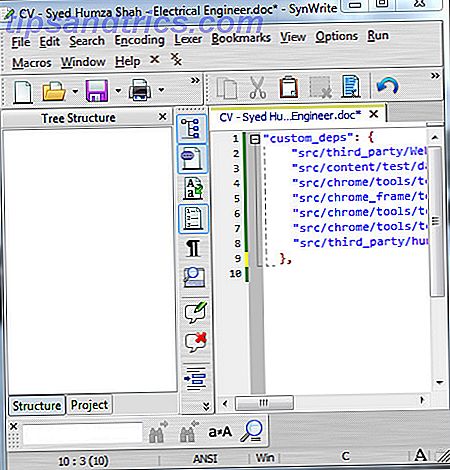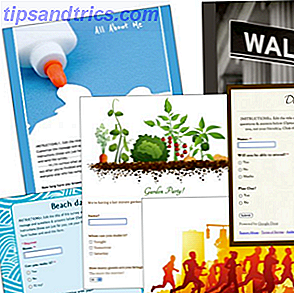Έτσι, κάνατε το άλμα και αγόρασα ένα Chromecast. Καλά, ήταν μια έξυπνη κίνηση.
Τώρα ίσως το χρησιμοποιείτε ευτυχώς για να μεταδώσετε περιεχόμενο βίντεο απευθείας στην τηλεόρασή σας. Και είσαι τόσο εντυπωσιασμένος σκέφτεσαι ακόμη και να κόψεις το καλώδιο Πρέπει να κόψεις το καλώδιο ή να κρατήσεις την καλωδιακή σου τηλεόραση; Πρέπει να κόψετε το καλώδιο ή να κρατήσετε την καλωδιακή σας τηλεόραση; Εάν εξακολουθείτε να κρατάτε τη συνδρομή σας μέσω καλωδιακής τηλεόρασης, αλλά συζητάτε αν είναι ώρα να κάνετε μια αλλαγή, είμαστε εδώ για να σας βοηθήσουμε. Αυτός ο οδηγός θα σας βοηθήσει να κάνετε το μυαλό σας επάνω. Διαβάστε περισσότερα συνολικά. Αυτή θα ήταν μια άλλη έξυπνη κίνηση.
Αλλά γνωρίζατε ότι το μικροσκοπικό Chromecast είναι ικανό πολύ περισσότερο από απλά streaming video; Σε αυτό το άρθρο θα σας δείξουμε οκτώ έξυπνα χάκεια για το Chromecast Awesome Νέες εφαρμογές Chromecast, συμβουλές και τεχνάσματα που θα αγαπήσετε Messing με εξαιρετικές νέες εφαρμογές Chromecast, συμβουλές και τεχνάσματα που θα αγαπήσετε Messing με εφαρμογές προσθέτουν υποστήριξη για το Chromecast συνεχώς, επομένως συνεχίστε να ελέγχετε τις εφαρμογές σας. Μέχρι τότε, διαβάστε για να μάθετε πώς να αξιοποιήσετε στο έπακρο το Chromecast σας με αυτό που είναι διαθέσιμο σήμερα. Διαβάστε περισσότερα . Όλα αυτά, όταν συνδυαστούν, θα κάνουν την εμπειρία σας στο Chromecast ακόμα καλύτερη.
1. Προβολή προσαρμοσμένων ειδησεογραφικών ειδήσεων χρησιμοποιώντας το Backdrop
Η Google παρουσίασε τη λειτουργία Backdrop στα τέλη του 2014. Αν και το Chromecast και η τηλεόραση βρίσκονται σε αδράνεια, μπορείτε να χρησιμοποιήσετε το Backdrop για να εμφανίσετε περιεχόμενο στην οθόνη - σαν ένα screensaver σε ένα φορητό υπολογιστή.
Έχετε την επιλογή να εμφανίσετε μια πανοραμική φωτογραφία τυχαία επιλεγμένη, μια παρουσίαση διαφανειών της βιβλιοθήκης σας στο Google Photos, την πρόγνωση καιρού ή τον τίτλο ειδήσεων.
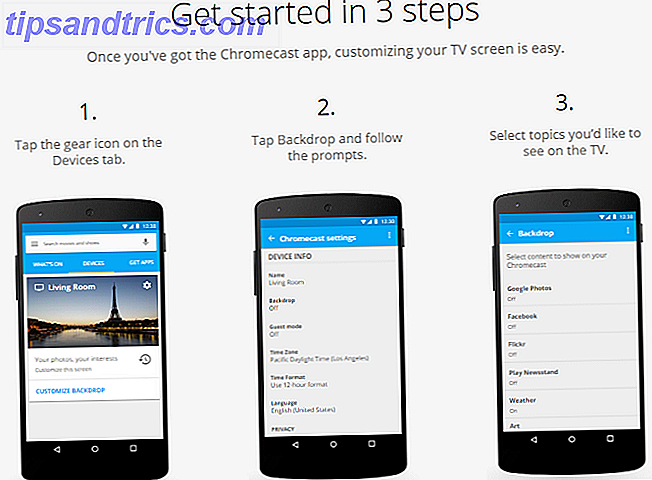
Οι τίτλοι ειδήσεων είναι η καλύτερη επιλογή. Είναι ένας εύκολος τρόπος να παραμείνετε στην κορυφή των τελευταίων εκδηλώσεων χωρίς να ελέγχετε το τηλέφωνό σας κάθε πέντε λεπτά ή να παίζετε στο παρασκήνιο ένα αποσπασματικό κανάλι ειδήσεων 24 ωρών.
Συλλέγει τους προσαρμοσμένους τίτλους σας από την εφαρμογή Περίπτερο Play, οπότε βεβαιωθείτε ότι το έχετε ρυθμίσει πριν ενεργοποιήσετε το Backdrop στο Chromecast.
Για να ενεργοποιήσετε τους τίτλους ειδήσεων του Backdrop, ανοίξτε την εφαρμογή Google Home στο smartphone σας και μεταβείτε στις Ρυθμίσεις> Backdrop> Play Newsstand .
2. Εγγραφείτε για το Πρόγραμμα Προεπισκόπησης του Chromecast
Το Πρόγραμμα προεπισκόπησης Chromecast σάς παρέχει πρόσβαση στις πιο πρόσφατες ενημερώσεις του Chromecast προτού γίνει διαθέσιμη στο κοινό. Σε αντάλλαγμα για τη συμμετοχή σας, η Google σας ζητά να δώσετε σχόλια σχετικά με τις νέες λειτουργίες.
Μπορείτε να εγγραφείτε στο πρόγραμμα μέσω της εφαρμογής Google Home. Βρείτε την κάρτα για τη συσκευή που θέλετε να εγγραφείτε και, στη συνέχεια, μεταβείτε στην επιλογή Ρυθμίσεις> Πρόγραμμα προεπισκόπησης> Συμμετοχή στο πρόγραμμα . Αν η επιλογή δεν είναι διαθέσιμη, είναι επειδή το πρόγραμμα δεν δέχεται νέα μέλη. Έτσι θα πρέπει να προσπαθήσετε ξανά σε μερικούς μήνες.
Αν αλλάξετε γνώμη και θέλετε να φύγετε ξανά, κατευθυνθείτε στην επιλογή Ρυθμίσεις> Πρόγραμμα προεπισκόπησης> Αφήστε το πρόγραμμα .
Προειδοποίηση: Η Google επιμένει ότι δεν θα λαμβάνετε λογισμικό beta, αλλά γνωρίζετε ότι αν εγγραφείτε, θα έχετε περισσότερες πιθανότητες να αντιμετωπίσετε σφάλματα και δυσλειτουργίες.
3. Χρησιμοποιήστε τα ακουστικά τη νύχτα
Είμαστε όλοι εκεί. Θέλετε να μείνετε και να παρακολουθήσετε μια μέτρια ταινία δράσης με πρωταγωνιστή τον Dwayne "The Rock" Johnson, ενώ ο σύντροφός σας θέλει να πάει για ύπνο. Πρέπει να γυρίσετε την ένταση προς τα κάτω σε ψίθυρο και να χαλάσει τη διασκέδασή σας.
Το Chromecast σας μπορεί να ανακουφίσει το πρόβλημα. Χάρη σε μια εφαρμογή τρίτου μέρους που ονομάζεται LocalCast για Chromecast, μπορείτε να συνδέσετε τα ακουστικά σας στο τηλέφωνο ή στο tablet σας. Ο ήχος θα αναπαραχθεί από τη συσκευή σας, αλλά το βίντεο θα συνεχίσει να εμφανίζεται στην τηλεόρασή σας.
Η ρύθμιση της εφαρμογής είναι απλή. Απλά πρέπει να πατήσετε το Route Audio to Phone στην οθόνη Now Playing της εφαρμογής.
4. Δημιουργήστε μια Playlist Party
Υπάρχουν πολλοί τρόποι για να δημιουργήσετε και να μοιραστείτε τις λίστες αναπαραγωγής συνεργατικής μουσικής 6 Awesome τρόποι να βρείτε και να μοιραστείτε τις λίστες αναπαραγωγής μουσικής 6 Awesome τρόποι για να βρείτε και να μοιραστείτε μουσικά playlists Streaming μουσική υπηρεσίες γίνονται όλο και πιο δημοφιλείς, και αυτό σημαίνει τη δυνατότητα να δημιουργήσετε και να μοιραστείτε playlists με η οικογένεια και οι φίλοι έχουν ευκολότερη από ποτέ. Δείτε πώς να το κάνετε. Διαβάστε περισσότερα, αλλά δεν είναι όλα κατάλληλα για επεξεργασία σε πραγματικό χρόνο.
Ευτυχώς μπορείτε να χρησιμοποιήσετε το Chromecast μαζί με το YouTube Πώς να κάνετε κοινή χρήση μουσικής από πολλαπλές συσκευές σε ένα Chromecast Πώς να κάνετε κοινή χρήση μουσικής από πολλές συσκευές σε ένα Chromecast Δεν θα ήταν δροσερό αν μπορούσατε να φιλοξενήσετε ένα πάρτι και όλοι θα μπορούσαν να προσθέσουν τραγούδια στη μουσική που παίζει; Με ένα Chromecast και αυτές τις εφαρμογές, αυτό είναι εύκολο. Διαβάστε περισσότερα για να δημιουργήσετε την απόλυτη λίστα αναπαραγωγής που μπορεί να συνεισφέρει οποιοσδήποτε από τους καλεσμένους σας.
Πρέπει να κάνω μια λίστα αναπαραγωγής για το πάρτι της Πρωτοχρονιάς ... αλλά υπάρχουν τόσοι πολλοί άνθρωποι που έρχονται ότι idk τι θέλουν να ακούσουν !!
- SimplySouth (@ SouthernAnon09) 13 Δεκεμβρίου 2016
Για να ξεκινήσετε, οι επισκέπτες πρέπει να πλοηγηθούν μόνο στο τραγούδι που θέλουν να παίξουν στη δική τους εφαρμογή YouTube. Πείτε τους να αγγίξουν το εικονίδιο Cast στην επάνω δεξιά γωνία, αλλά αντί να επιλέξετε Play Now, πρέπει να πατήσετε Προσθήκη στο Queue . Θα λάβουν ένα μήνυμα στην οθόνη επιβεβαιώνοντας ότι ήταν μια επιτυχία και το τραγούδι θα παίξει σε εύθετο χρόνο.
5. Ενεργοποιήστε την τηλεόρασή σας χρησιμοποιώντας το Smartphone σας
Ποιος χρειάζεται τηλεχειριστήρια; Πάντα χάνονται, εξαντλούνται οι μπαταρίες ή καταναλώνονται από το σκυλί.
Όπως ίσως ήδη γνωρίζετε, χρησιμοποιείτε το smartphone ή το tablet σας για να λειτουργήσετε τη συσκευή Chromecast. Αυτό είναι υπέροχο, αλλά εξακολουθείτε να χρειάζεστε το παλιό σας τηλεχειριστήριο για μια αναπόφευκτη ενέργεια: ενεργοποιώντας την τηλεόραση.
Ή μήπως;
Εξαρτάται. Τα Chromecasts χρησιμοποιούν τεχνολογία HDMI-CEC και οι περισσότερες σύγχρονες τηλεοράσεις την υποστηρίζουν. Η τεχνολογία επιτρέπει σε οποιαδήποτε συσκευή HDMI να ενεργοποιεί τη μονάδα σας. Δεν είναι πάντα ενεργοποιημένη. ίσως χρειαστεί να κάνετε αναζήτηση στο μενού της τηλεόρασής σας για να βρείτε την κατάλληλη ρύθμιση.
Υπάρχει ένα τέχνασμα για να λειτουργήσει: το Chromecast σας πρέπει να τροφοδοτείται από μια πρίζα τοίχου και όχι από μια θύρα USB της τηλεόρασής σας. Εάν όλα λειτουργούν σωστά, θα πρέπει να ξεκινήσετε τη ροή βίντεο μόνο για να αναβοσβήνει η τηλεόρασή σας.
Αντίο, απομακρυσμένο, ήταν ωραίο να σε γνωρίζεις.
6. Κατάσταση επισκέπτη
Ξέρεις πώς πηγαίνει. Έχετε τους φίλους σας για να παρακολουθήσετε το μεγάλο παιχνίδι και ο Davey βρήκε ένα video-watch ενός σκύλου που κάνει κάτι ανόητο στο YouTube. Δώδεκα από σας πλήθουν γύρω από την οθόνη 5 ιντσών για να παρακολουθήσουν. Είναι γελοίο.

Γιατί να μην ενεργοποιήσετε τη λειτουργία Guest στη συσκευή σας; Οποιοσδήποτε μπορεί να μεταδίδει περιεχόμενο βίντεο από τη συσκευή του κατευθείαν στην οθόνη της τηλεόρασής σας εισάγοντας έναν αριθμό PIN.
Για να ενεργοποιήσετε αυτήν τη λειτουργία, βρείτε τη συσκευή σας στην εφαρμογή Αρχική σελίδα Google και κατευθυνθείτε στις Ρυθμίσεις> Λειτουργία επισκέπτη .
7. Κάνετε παρουσιάσεις
Τα Chromecasts δεν είναι όλα διασκεδαστικά και παιχνίδια. Έχουν επίσης μια σοβαρή πλευρά, και μπορεί να είναι ένα χρήσιμο εργαλείο παραγωγικότητας στην επαγγελματική σας ζωή.
Αντί να φλερτάρετε με καλώδια HDMI και 20χρονους προβολείς, την επόμενη φορά που θα έχετε μεγάλη παρουσίαση, μπορείτε να παραπλανήσετε το κοινό σας με το χτύπημα ενός Chromecast από την τσάντα του φορητού υπολογιστή σας.

Απλά βεβαιωθείτε ότι έχετε αποθηκεύσει την παρουσίασή σας στη μορφή Διαφανειών Google και, στη συνέχεια, κάντε κλικ στο κουμπί Παρουσιάστε στην επάνω δεξιά γωνία της εφαρμογής Διαφάνειες.
8. Χρησιμοποιήστε το Kodi για να κάνετε το δικό σας Home Theater
Αγαπάμε το Kodi στο MakeUseOf. Ναι, υπάρχει μια απότομη καμπύλη μάθησης Πώς να ρυθμίσετε το XBMC Media Center Πώς να ρυθμίσετε το XBMC Media Center Το XBMC μπορεί να έχει εξελιχθεί σε Kodi, αλλά εάν έχετε εγκαταστήσει μια παλιά έκδοση, αυτός ο οδηγός θα σας βοηθήσει να το ρυθμίσετε και να ξεκινήσετε. Διαβάστε περισσότερα για τους αρχαρίους, αλλά εάν περάσετε λίγες μέρες με το λογισμικό, θα αποκομίσετε τις ανταμοιβές.
Δυστυχώς, δεν είναι πάντα εύκολο να χρησιμοποιήσετε το Kodi σε συνδυασμό με τη συσκευή ροής σας. Δεν υπάρχει εύκολος τρόπος για να εγκαταστήσετε το Kodi σε μια συσκευή iOS Πώς να εγκαταστήσετε το Kodi για iOS χωρίς jailbreaking Το iPad ή το iPhone σας Πώς να εγκαταστήσετε το Kodi για iOS χωρίς jailbreaking Το iPad ή το iPhone σας Το Kodi είναι ένας από τους καλύτερους τρόπους για να αποκτήσετε πρόσβαση σε ζωντανή τηλεόραση. Δεν χρειάζεται να jailbreak συσκευή σας για να απολαύσετε δωρεάν περιεχόμενο συνεχούς ροής στο iPhone ή το iPad σας. Διαβάστε περισσότερα, την Apple TV ή μια συσκευή Amazon Fire TV και είναι αδύνατο να το εκτελέσετε στο Roku λόγω της αρχιτεκτονικής της εφαρμογής.
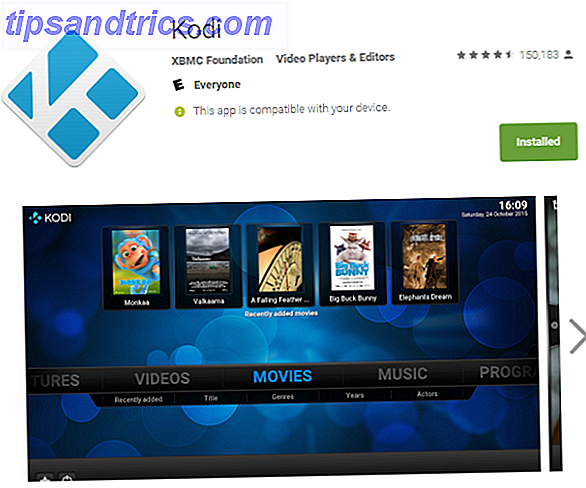
Η εξαίρεση είναι το Android. Το Kodi διαθέτει μια επίσημη, πλήρως εξοπλισμένη έκδοση της εφαρμογής στο Play Store. Ανοίξτε το Αρχική σελίδα Google για να μεταδώσετε την οθόνη της συσκευής σας και θα παρακολουθείτε το περιεχόμενο Kodi στην τηλεόρασή σας σε ελάχιστο χρόνο.
Τι τεχνάσματα του Chromecast μπορείτε να μοιραστείτε;
Σας έχουμε δείξει οκτώ hacks σχεδιασμένα για να εισάγετε νέα ζωή στις συσκευές Chromecast, αλλά υπάρχουν πολλά άλλα κόλπα που μπορούν να σας βοηθήσουν να μεταφέρετε το Chromecast σας στο επόμενο επίπεδο.
Με ποιες ρυθμίσεις χρησιμοποιείτε το Chromecast για να λειτουργείτε ομαλά; Ποιες εφαρμογές τρίτου μέρους έχουν προσθέσει επιπλέον λειτουργίες στο Chromecast σας; Πώς μεγιστοποιείτε τη συνολική εμπειρία του Chromecast; Παρακαλώ αφήστε τυχόν συμβουλές και προτάσεις στις παρακάτω παρατηρήσεις.